文章详情页
AutoCAD绘制三维机械零件图
机械零件图 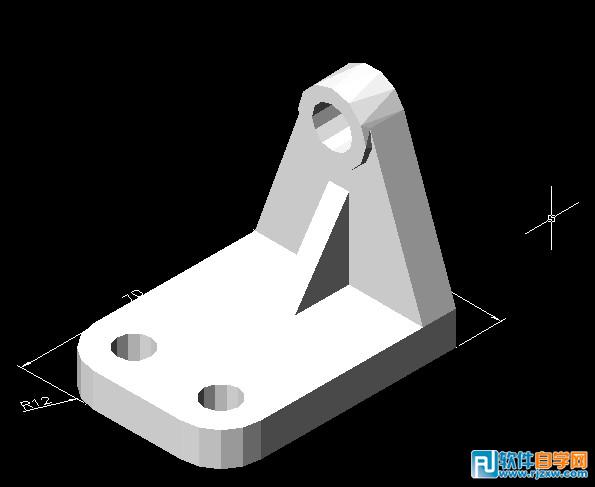 第一步:点击视图菜单---三维视图----顶视图,绘制以下图形,
第一步:点击视图菜单---三维视图----顶视图,绘制以下图形, 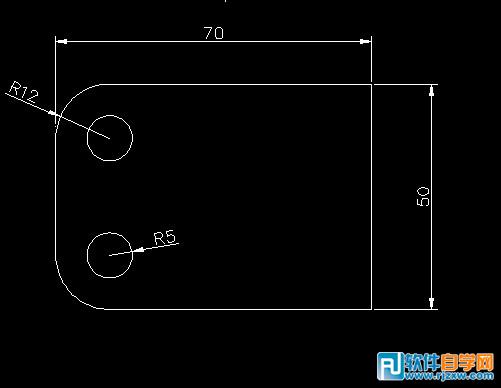 如图1
如图1 提示:以上是着色了
提示:以上是着色了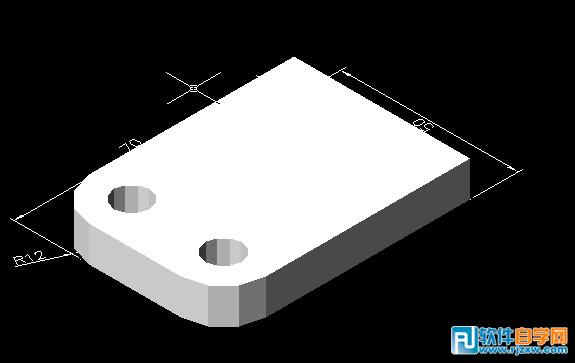 第四步:点击视图菜单----三维视图--右视图,绘出平面图,如图:
第四步:点击视图菜单----三维视图--右视图,绘出平面图,如图: 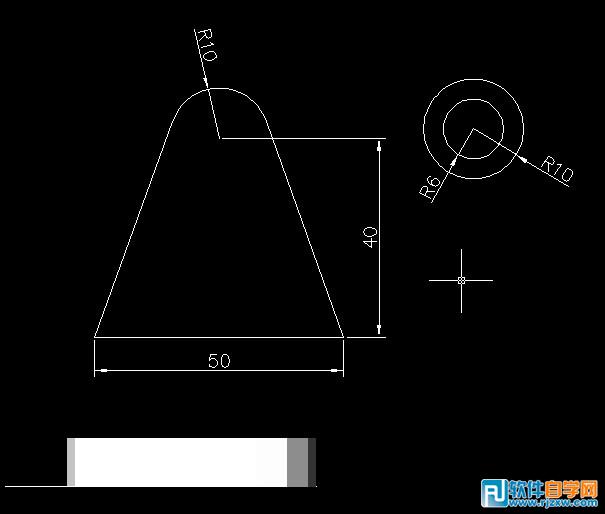 第五步:把右视图中的三个图,进行面域,两个圆拉伸高度为12mm 三角形图拉伸高度为10,进入西南等轴测模式。
第五步:把右视图中的三个图,进行面域,两个圆拉伸高度为12mm 三角形图拉伸高度为10,进入西南等轴测模式。 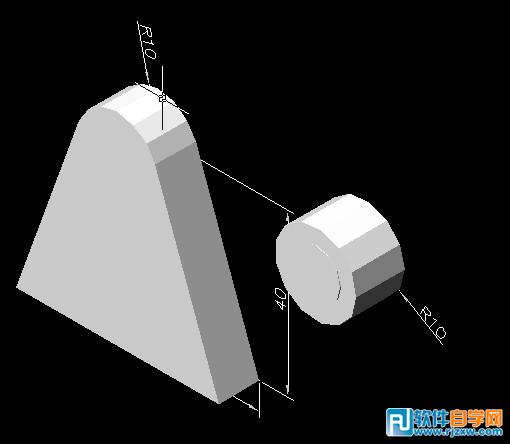 以上就是AutoCAD绘制三维机械零件图,希望大家喜欢,请继续关注好吧啦网。
以上就是AutoCAD绘制三维机械零件图,希望大家喜欢,请继续关注好吧啦网。
效果图:
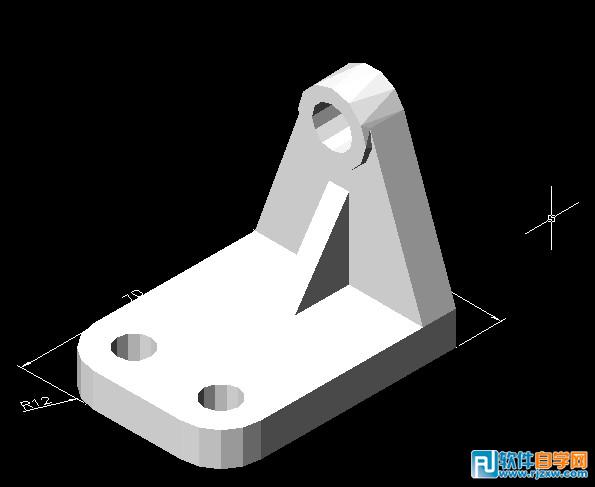 第一步:点击视图菜单---三维视图----顶视图,绘制以下图形,
第一步:点击视图菜单---三维视图----顶视图,绘制以下图形, 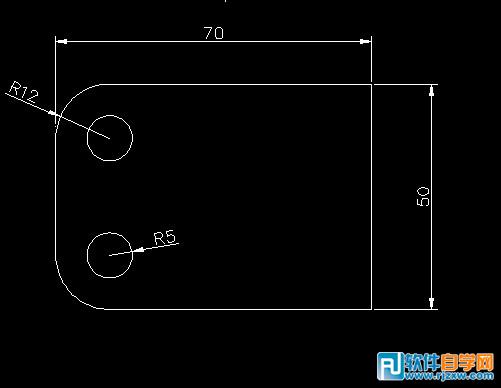 如图1
如图1第二步:用REG面域命令,形成三个面,并用SU差集命令把大图减去两个小圆,结果如图
 提示:以上是着色了
提示:以上是着色了第三步:用EXT拉伸实体命令,拉伸高度为10mm,再点击视图菜单--三维视图----西南等轴测,效果如图:
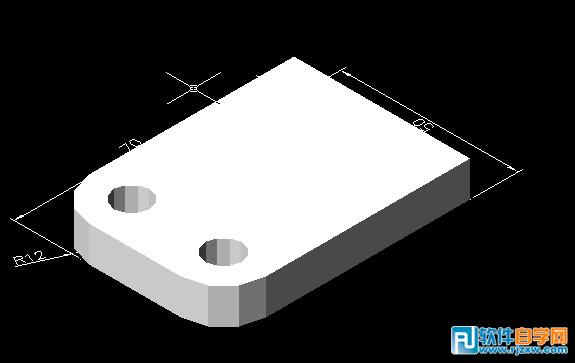 第四步:点击视图菜单----三维视图--右视图,绘出平面图,如图:
第四步:点击视图菜单----三维视图--右视图,绘出平面图,如图: 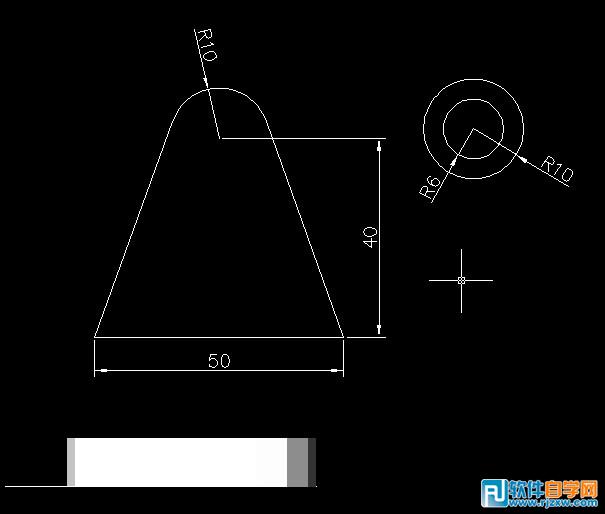 第五步:把右视图中的三个图,进行面域,两个圆拉伸高度为12mm 三角形图拉伸高度为10,进入西南等轴测模式。
第五步:把右视图中的三个图,进行面域,两个圆拉伸高度为12mm 三角形图拉伸高度为10,进入西南等轴测模式。 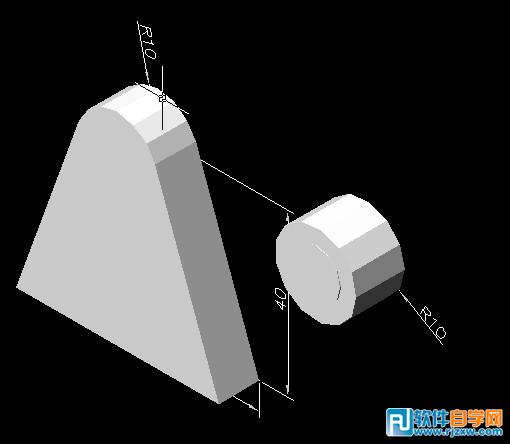 以上就是AutoCAD绘制三维机械零件图,希望大家喜欢,请继续关注好吧啦网。
以上就是AutoCAD绘制三维机械零件图,希望大家喜欢,请继续关注好吧啦网。上一条:用3DMAX制作高跟鞋建模教程下一条:用CAD绘制水杯效果教程
相关文章:
排行榜
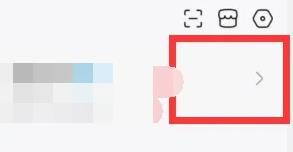
 网公网安备
网公网安备